| Linux의 쓰임새가 점차 대형화, 고속화를 요구하게 되면서, 많은 부분이 그에 맞추어 향상되고 있다. 64 Bit 프로세서, 기가바이트(Giga Byte : 2^30 Byte)대의 메모리, 기가비트급 네트웍, 테라바이트(Tera Byte : 2^40 Byte) 심지어 페라바이트(Pera Byte : 2^50 Byte) 규모의 파일시스템... 이루 말할 수 없는 변화가 시시각각 일어나고 있다. 올해 초, Linux Kernel 2.4 가 발표되면서 많은 기능 향상과 추가가 이루어졌다. 위에 언급한 기업수준의 규모를 어느 정도 만족시킬 수 있게 되었다. 그중에 눈에 띄는 것이 바로 LVM를 기본으로 지원한다는 것이다. 1. LVM 이란? LVM 은 Logical Volume Manager 의 약자로서, 저장장치들을 좀더 효율적이고 유연하게 관리할 수 있는 커널의 부분과 프로그램을 말한다. 처음에는 IBM에서 개발되었는데, 그후에 OSF(현재는 OpenGroup http://www.opengroup.org)에서 차용을 하여 OSF/1 operating system 에서 쓰였다. 지금은 HP-UX, Digital Unix operating system, AIX 등의 상용 유닉스에서 쓰고 있다. 리눅스 버전은 현재 HP-UX의 것을 모델로 하여 Sistina Software 사(http://www.sistina.com)에서 open source로 개발하고 있다. LVM 을 이해하려면 먼저 Software RAID (Redundant Array of Inexpensive Drives)를 언급해야 하는데, 이 둘은 비슷하면서도 큰 차이가 있다. 비슷한 점은 여러 물리적인 디스크들을 하나의 논리적인 디스크처럼 다룰 수 있게 함으로서 조합방법에 따라 고용량, 고속, 데이터의 무결성을 실현하는 점이다. 하지만 분명하게 다른 점이 있는데. lvm은 raid보다 관리 및 확장이 비교적 쉬운 반면, raid에는 lvm에는 없는 disk mirroring(RAID level 1), Parity Stripe (RAID level 4,5) 등의 방식이 있어서 속도 또는 데이터의 무결성을 보장 받을 수 있다. 그러나 이런 차이점에도 불구하고 lvm가 주목을 받는 이유는 다음과 같다. ·쉬운 관리. ·서로 다른 많은 디바이스 조합 지원. ·직관적인 저장 장치로의 접근. ·뛰어난 확장성. ·믿을만한 안전성과 효율. ·스냅샷 기능 지원. 이와 같은 특징들로 인해 사용자들이 얻는 이득은 많다. 우선, pc 급 시스템 사용자들의 가장 큰 고민 중의 하나가 시스템을 처음 설치할 때에 파티션의 구성을 어떻게 할 것인가 일 것이다. 파티션은 한번 구성해 놓으면 바꾸기가 쉽지 않기 때문이다. 또 파티션이 가득 차기라도 하면 어렵게 백업을 하거나 눈물을 머금고(?) 자료를 지워야 할 경우도 심심치 않게 생기기 마련이다. 하지만 LVM를 쓰면 간단하게 저장공간을 확장, 축소 할 수 있기 때문에 그런 고민을 덜 수 있다. 다른 예로, 중소형 서버에서는 비교적 적은 비용으로 대용량 저장 장치를 구현하는 것이 가능해진다. 그리고, 백업 없이 기존의 환경을 유지한 채 확장이 가능하기 때문에 (물론 백업은 *언제나* 중요하다.) 유지보수면에서 상당한 이득이 있을 것이다. 2. 기본 지식 일반적으로 유닉스 시스템에서 저장 장치를 쓰는 방법은 그 장치의 블록 디바이스(Block Device)에 파일 시스템 (File System)을 만들어서 (다른 표현으로는 포맷(Format)한다라고 하지만 유닉스의 세계에서는 잘 쓰지 않는다.) 디렉토리에 마운트 시키는 것이다. 예를 들어, 두번째 버스의 프라이머리 ide 디스크의 첫번째 파티션에 reiserfs 파일 시스템을 만든 후, /debian/ftp 라는 디렉토리에 마운트를 시킨다면 다음과 같은 절차를 밟을 것이다. # mkfs -t reiserfs /dev/hdc1 # 화면에 나오는 질문에 y 라고 답변 # mount -t reiserfs /dev/hdc1 /debian/ftp lvm을 써도 마찬가지 절차를 밟는다. 단지, 실제 블록 디바이스가 아닌 가상의 블록 디바이스를 쓴다는 점이 틀리다. < 그림 1 > 실제적으로 lvm은 커널에서 파일 시스템과 블록 디바이스 사이에 위치하여 동작한다. 일반적인 방식과 lvm에 의해 동작하는 방식의 차이는 <그림1>에 잘 나타나 있다. lvm의 동작 방식의 이해와 활용을 위해서는 몇 가지 용어에 대한 사전지식이 필요하다. 1) VG, PV, LV VG(Volume Group)은 LVM의 가장 기본적인 요소이다. 쉽게 말하자면 가상 디스크라고 할 수 있는데, 하나 이상의 실제 물리적으로 존재하는 블록 디바이스가 모여서 VG를 이루게 된다. 그 물리적인 블록 디바이스를 PV(Physical Volume)라고 하는데, 거의 대부분의 장치를 PV로 쓸 수 있다. 하드디스크 및 그 파티션, 소프트웨어/하드웨어 RAID 장치, 심지어 Loopback 블록 디바이스(파일 시스템상의 파일을 블록 디바이스처럼 쓸 수 있게 해준다)까지도 말이다. PV와 대비되는 것이 LV(Logical Volume)이다. 이것은 가상 파티션이라고도 할 수 있는데, VG를 적당히 나누어 할당한 것이 LV이다. 사용자는 LV를 일반 디스크나 파티션처럼 쓰면 된다. 정리하자면, <그림2>를 보면 알 수 있듯이, 하나 이상의 PV가 모여 VG를 이루고, VG를 가상적으로 나누어 할당하면 LV이 된다. < 그림 2 > 참고적으로, 한 시스템에서 VG는 최대 99개까지 만들 수 있고, 하나의 VG에는 PV, LV 모두 최대 256개까지 할당할 수 있다. 2) PE와 LE PE(Physical Extent)와 LE(Logical Extent)는 각각 물리적 할당단위와 논리적 할당단위를 뜻한다. 이 둘은 물리적인 위치나 크기는 같다. 그러므로 PE가 LV에 할당되면 LE가 된다라고 볼 수 있다. <그림3>를 보면 PE, LE의 관계가 잘 설명되어 있다. < 그림 3 > VG를 나누어 LV로 할당할 때 LVM은 하드디스크의 섹터처럼 작은 단위로 하지 않고 적당한 크기의 PE로 하게 된다. 그 이유는 할당단위가 극히 작으면, 할당정보가 엄청나게 커지고, 그에따라 시스템의 성능도 느려질 것이다. 또한 할당할 수 있는 크기에도 한계가 생길 것이다. PE의 크기는 VG를 만들 때에 정해지는데, 그에 따라서 VG의 최대 크기가 정해진다. 하나의 VG에는 65536개까지 PE를 할당할 수 있고, PE의 크기는 최소 8KB에서 2배씩 늘어나 최대 512MB까지이다. 그러므로 VG의 최대 크기의 범위는 최소 512MB(8KB x 65536)에서 최대 32TB(512MB x 65536)일 것이다. 3) VGDA PV의 앞 부분에는 VGDA(Volume Group Descriptor Area)라는 부분이 있어서 VG의 모든 정보가 기록된다. 같은 VG에 속해 있는 PV들은 VGDA의 내용이 같다. 그 내용은, VG의 이름, 상태, 속해있는 PV, LV들, PE, LE들의 할당 상태 등이다. LVM은 이 VGDA 를 참조하고, 갱신하면서 모든 일을 수행한다. 4) Linear Mapping LV 와 Striped Mapping LV 앞서 언급한 대로 LVM은 소프트웨어 RAID를 어느 정도는 대체할 수 있다. lvm에서는 두 가지 방식으로 LV를 만들 수 있는데, Linear RAID 와 대응되는 Linear Mapping 방식과 RAID Level 0 과 대응되는 Striped Mapping 방식이 그것이다. 두 방식의 차이점은 두개 이상의 비어있는 PV를 가지고 있는 VG에 LV를 할당할 때에, PE를 어떻게 배치시키는가 이다. Linear Mapping 방식은 일반적인 것으로써, PE를 순차적으로 할당시킨다. 예를 들어 <그림4>의 왼쪽 그림을 보면, 각각 3개의 PE가 있는 PV1, PV2으로 이루어진 VG1에 4개의 LE를 가진 LV1을 할당한다고 할 때에, LVM은 먼저 PV1에 3개의 PE를 순차적으로 할당하고 나머지 1개의 PE는 PV2에 할당한다. 반면, Striped Mapping 방식은 <그림4>의 오른쪽 그림에 나타나 있듯이, 위에서와 같은 환경으로 할당한다고 할 때에, PE는 적당한 크기의 조각들(stripes?)로 나누어진다. LVM는 그것을 두 PV에 분산하여 할당하게 된다. 그러므로 두 PV들에 할당된 PE의 갯수는 같다. Striped Mapping 방식의 목적은 두개 이상의 PV를 동시에 읽고 씀으로서, 속도 향상을 바랄 수가 있다는 것이다. 물론, PV들이 서로 독립적인 장치이어야지, 같은 장치 내의 파티션들이라면 오히려 역효과가 날 것이다. 5) Snapshots 규모가 큰 시스템에서 서비스의 중지없이 백업을 할 때에 가장 큰 문제점이 백업도중에 데이터가 변경되는 것이다. 그러면 백업 자체가 무용지물이 될 수도 있기 때문이다. 그런 문제를 해결하려면 어느 시점에 데이터가 변경되지 못하게 고정시키는 것인데, 그런 기능을 구현한 것이 Snapshot LV이다. Snapshot LV는 기존의 LV를 복사하며 별도의 읽기 전용의 LV를 만드는 것이기 때문에, 데이터 변경을 걱정하지 않고 백업을 마칠 수 있을 것이다. 3. 준비사항 1) Kernel 커널 2.4 대에는 기본적으로 LVM이 들어가 있어서 동작이 가능하게 커널 설정을 하고 다시 컴파일 해주면 된다. 커널 성정은 “Multi-device support (RAID and LVM)”에 있으므로 커널 안에 넣도록할 수도 있고, 모듈로 뺄 수도 있다. 참고적으로 모듈 이름은 ‘lvm-mod.o’이다. 커널 2.2 대에서도 패치를 적용하면 사용이 가능한데, 필자는 시험하지 못했다. LVM Tools tarball의 PATCHES 라는 데렉토리에 있는 README를 읽고 시도해보기 바란다. 또 lvm 패치 이외에 raw-io 패치가 필요한 데, 다음의 사이트에서 각 커널에 맞는 패치를 구할 수 있다. http://www.kernel.org/pub/linux/kernel/people/sct/raw-io 새로운 커널로 부팅 한 후에 lvm을 사용할 수 있는지 확인을 하려편 /proc/lvm 이라는 디렉토리가 있는지 확인하면 된다. 2) Tools LVM가 동작하려면 커널의 지원 이외에 프로그램이 필요하다. 다음의 사이트에서 구할 수 있다. ftp://ftp.sistina.com/pub/LVM 설치는 너무도 간단하다. tarball을 푼 후에, 만들어진 디렉토리에 들어가서 다음의 명령을 입력하라. # ./configure && make && make install 혹시라도 프로그램을 지우고 싶다면. # make remove Debian의 경우에는 Main FTP에 패키지가 있으므로 다음과 같은 명령으로 설치할 수 있다. # apt-get install lvm 3) 초기화 스크립트 커널과 프로그램이 준비되었다면 이제 부팅시나 셧다운시에 자동으로 lvm을 활성화, 비 활성화 시킬 수 있게 고쳐줘야 한다. 각 배포판 마다 초기화 스크립트가 다르지만 들어가야 할 명령은 모두 같다. LVM을 활성화 시키려면, # vgscan # vgchange -a y 비활성화 시키려면, # vgchange -a n 줈 Debian : 패키지로 설치했다면 이 과정은 필요하지 않다. 하지만 소스로 직접 설치했다면 아래의 절차를 따라야 한다. 먼저 다음과 같은 내용으로 /etc/init.d/lvm를 작성한다. -- #!/bin/sh case "$1" in start) /sbin/vgscan /sbin/vgchange -ay ;; stop) /sbin/vgchange -an ;; restart|force-reload) ;; esac exit 0 -- 그리고 다음의 명령을 실행해준다. # chmod 0755 /etc/init.d/lvm # update-rc.d lvm start 26 S . stop 82 1 . * Redhat : /etc/rc.d/rc.sysinit에서 ‘Mount all other filesystems’라는 문구의 바로 전에 활성화시키는 명령을 넣는다. 또 /etc/rc.d/init.d/halt에 비활성화시키는 명령을 넣는다. * Slackware : /etc/rc.d/rc.S를 다음과 같이 고친다. 아래의 내용 이후에, # Remount the root filesystem in read-write mod eecho “Remounting root device with read-write enabled.” /sbin/mount -w -v -n -o remount / 다음과 같은 내용을 추가한다. # This was an addition, limits vgscan to /proc thus # speeding up the scan immensely. /sbin/mount /proc # Initialize Logical Volume Manager /sbin/vgscan /sbin/vgchange -ay 그리고 ‘/sbin/mount -a’를 다음과 같이 고친다. # mount file systems in fstab (and create an entry for /) # but not NFS because TCP/IP is not yet configured /sbin/mount -a -v -t nonfs,proc 4. 실제적인 작업 이제 본격적으로 LVM를 다루어 보도록 하자. 1) PV 초기화 먼저 제일 처음에 해야 할 작업이 블록 디바이스를 PV로 초기화하는 것이다. PV이 될 수 있는 장치로는, 하드 디스크 (/dev/hda, /dev/sda, ...), 하드디스크의 파티션 (/dev/hda1, /dev/sda1, ...), 소프트웨어 RAID 디바이스 (/dev/md0, ...), Loopback 디바이스 (/dev/loop0, ...) 등이 있다. 그러나 하드디스크의 경우 사전 작업을 해야 한다. 만약 파티션을 PV으로 만들 경우 그 파티션의 System ID가 0x8e 이어야 한다. 간단히 fdisk를 사용해서 /dev/hda2를 바꾼다면 다음과 같을 것이다. # fdisk /dev/hda Command (m for help): t Partition number (1-6): 2 Hex code (type L to list codes): 8e Changed system type of partition 2 to 8e (Linux LVM) Command (m for help): w 그리고, 파티션을 나누지 않고 하드디스크 전체를 PV로 만들려고 할 때에, 파티션 정보가 기록되어 있다면 PV로 만들어지지 않을 것이다. 파티션을 fdisk등으로 전부 지워도 마찬가지인데 해결 방법은 dd등의 명령으로 파티션 정보를 깨끗히 지워주면 된다. 예를 들면 다음과 같다. # dd if=/dev/zero of=/dev/sda bs=512 count=1 (**주의** 위의 명령은 한순간에 파티션 정보를 날리는 방법이다. 사용상의 특별한 주의가 필요하다.) PV 를 만드는 명령은 pvcreate인데 사용법은 간단하다. 아래는 그 사용의 예이다. # pvcreate /dev/hda2 pvcreate -- physical volume “/dev/hda2” successfully created 추가적으로, 권장하는 것은 특별한 이유가 없으면 하나의 하드디스크에는 두개 이상의 PV를 만들지 않는 것이 좋다. 관리적인 면이나 효율적인 면에서 이득이 많기 때문이다. 2) VG 만들기, 이름 바꾸기, 지우기 만들어진 PV들을 합쳐서 하나의 VG로 만드는 명령은 vgcreate이다. 아래는 그 예이다. # vgcreate -s 16m new_vg /dev/sda /dev/sdb /dev/sdc 위의 명령은 세개의 SCSI 디스크를 합쳐서 new_vg라는 VG를 만든다는 것이다. 옵션 ‘-s 16m’은 PE의 크기를 16MB로 정하는 것인데, 만약 옵션 ‘-s’가 생략되면 기본적으로 PE의 크기는 4MB가 된다. VG가 만들어지면 /dev/VolumeGroupName라는 형식으로 디렉토리가 생기게 된다. 위의 예에서는 /dev/new_vg 가 될 것이다. VG의 이름을 바꾸려면 vgrename 이라는 명령을 아래와 같이 쓰면 된다. # vgrename new_vg vg00 VG에 LV가 남아있지 않고 비활성화되어 있으면 vgremove로 지울 수 있다. 비활성화시키는 방법은, # vgchange -a n vg00 이고, 다음의 명령으로 지워진다. # vgremove vg00 3) VG 확장시키기, 축소시키기 VG의 확장과 촉소는 PV의 추가, 제거로 이루어진다. VG에 PV를 추가하는 명령은 vgextend인데, vg00이라는 VG에 PV인 /dev/hda2를 추가하려면 다음과 같이 실행해야 한다. # vgextend vg00 /dev/hda2 PV를 VG에서 제거하는 명령은 vgreduce이다. 그러나 PV에 PE가 할당되어 있으면 제거되지 않는다. 그 할당된 PE를 다른 PV로 옮겨야 제거될 것이다. 빈 PV인 /dev/hda2를 vg00에서 제거하려면, # vgreduce vg00 /dev/hda2 4) LV 만들기, 이름 바꾸기, 지우기 VG에 LV를 만들면 /dev/VolumeGroupName/LogicalVolumeName의 형식으로 블록 디바이스가 만들어진다. 이것은 일반 블록 디바이스와 다를 바 없는 용도로 쓸 수 있다. LV 를 만드는 명령은 lvcreate인데 일반적인 예는 다음과 같다. # lvcreate -L 4g -n data vg00 위의 명령은 4GB 크기로 vg00이라는 VG에 data라는 새로운 LV를 만드는 것이다. 옵션 ‘-L’은 LV의 크기를 지정하는 것인데, 숫자 뒤의 접미사에 따라 숫자의 단위가 달라진다. k는 KB, m은 MB, g는 GB, t는 TB를 뜻한다. 만약, 접미사가 안 붙어있으면 숫자의 단위는 MB가 된다. ‘-L’ 대신 ‘-l’를 쓸 수도 있는데, ‘-l’ 뒤에는 LE의 갯수를 쓰면 된다. LV의 이름을 바꾸는 것은 아래의 명령처럼 간단하고, # lvrename /dev/vg00/data /dev/vg00/db 지우는 것 또한 간단하다. # lcremove /dev/vg00/db 5) LV 확장시키기 LV를 확장시키는 명령은 lvextend 인데, 다음은 그 예이다. # lvextend -L +2g /dev/vg00/db 위의 명령은 /dev/vg00/db의 크기를 2GB 만큼 늘린다. 기존의 크기가 4GB 였다면, 옵션 ‘-L 6g’를 줬어도 같은 결과를 보일 것이다. 역시 여기에서도 옵션 ‘-l’를 쓰면 LE 단위로 늘릴 수 있다. LV의 크기가 커졌어도 파일 시스템에는 영향을 주지 않으므로 파일 시스템 고유의 툴을 이용하여 확장 해주어야 한다. 한 가지 주의해야 할 것은 이렇게 크기를 늘릴 때 순서를 뒤바꾸면 절대 안 된다는 것이다. LV 확장 다음에 파일 시스템의 확장이다. 다음은 파일 시스템 별 확장 방법이다. * ext2 : ext2 파일 시스템의 크기를 바꿀 수 있는 명령으로는 resize2fs이 있는데, e2fsprogs 1.19버전 이상에는 기본적으로 포함되어 있다. 그 이하의 버전을 쓴다면 ext2resize라는 프로그램을 다음의 사이트에서 구할 수 있다. http;//ext2resize.sourceforge.org 다음은 일반적인 ext2 의 확장 절차이다. # umount /var/lib/mysql # lvextend -L +10g /dev/databases/mysql # resize2fs /dev/databases/mysql # mount /dev/databases/mysql /var/lib/mysql LVM tool에 포함되어있는 e2fsadm을 쓰면 LV 확장과 파일 시스템의 확장을 동시에 할 수 있다. 다음의 명령은, # e2fsadm?L +10g /dev/databases/mysql 다음의 두 명령과 같다. # lvextend -L +10g /dev/databases/mysql # resize2fs /dev/databases/mysql * reiserfs : reiserfs는 resize_reiserfs 라는 명령으로 크기를 바꿀 수 있다. 마운트된 상태에서도 크기를 늘릴 수 있는데, 그 예는 다음과 같다. # lvextend -L +5g /dev/devel/cvs # resize_reiserfs -f /dev/devel/cvs 언마운트해서 늘리려면 다음 같이 한다. # umount /var/cvs # lvextend -L +5g /dev/devel/cvs # resize_reiserfs -f /dev/devel/cvs # mount /dev/devel/cvs /var/cvs 6) LV 축소시키기 lvreduce는 LV의 크기를 줄이는데, 늘릴 때와 마찬가지로 파일 시스템과 별개로 이루어지므로 데이터를 잃어버릴 수 있으니 상당히 조심해야 한다. 작업의 순서는 확장할 때와는 반대로, 파일 시스템의 축소 다음에 LV의 축소이다. 각 파일 시스템 별 축소 방법이다. * ext2 : e2fsadm 을 쓰는 것이 간단하다. # umount /home # e2fsadm -L -2g /dev/vg00/home # mount /dev/vg00/home /home * reiserfs : 크기를 늘릴 때와는 달리 마운트 된 상태에서는 줄일 수 없다. # umount /usr # resize_reiserfs -s -1g /dev/vg00/usr # lvreduce -L -1g /dev/vg00/usr # mount /dev/vg00/usr /usr 7) 설정의 백업과 복구 LVM Tool들은 기본적으로 몇몇을 제외하고 동작 전의 설정상태를 자동으로 백업해둔다.(절대 데이터의 백업이 아니다!) 그 백업파일들은 /etc/lvmconf 라는 디렉토리에 VolumeGroupName.conf{,.[0-9].old}라는 이름으로 만들어진다. 뒤에 번호가 붙어있지 않은 것은 현재의 설정 내용이고, 그 번호가 클수록 오래된 내용이다. 그러므로 바로 전의 설정 내용을 담고 있는 파일에는 이름 뒤에는 .1.old가 붙어있다. 먼저 설정 백업 파일의 내용을 보려면 다음과 같이 한다. # vgcfgrestore -f /etc/lvmconf/vg00.conf.1.old -ll -n vg00 이 파일을 이용해 설정을 복구하려면 다음과 같이 한다. # vgchange -a n vg00 # vgcfgrestore -f /etc/lvmconf/vg00.conf.1.old -n vg00 # vgchange -a y vg00 5. 활용 몇 가지 유용한 활용 예를 보이겠다. 1) 두개의 ide disk를 하나의 striped mapping LV로 묶기 80GB 짜리(실제는 약 76.1GB) IDE 하드디스크 두 개를 striped mapping LV 로 묶는 과정이다. 먼저 블록 디바이스 이름이 /dev/hde, /dev/hdf 인 디스크들을 PV로 만든다. # pvcreate /dev/hde /dev/hdf 그렇게 만든 PV들을 합쳐서 VG를 만든다. # vgcreate vg00 /dev/hde /dev/hdf 이제 VG에 LV를 만든다. # lvcreate -i 2 -I 4 -L 152g -n striped_lv vg00 위의 명령으로 152GB 짜리 striped mapping LV가 만들어진 것이다. 옵션을 설명하면 ‘-i 2’는 두개의 PV를 striped 하는데 쓰고, ‘-I 4’는 PE를 4KB로 쪼개서 PV들에게 저장한다는 것이다. ‘-I’ 옵션에는 2^n (0 <= n <= 7), 즉 1, 2, 4, 8, 16, 32, 64, 128 의 숫자를 쓸 수 있다. 파일 시스템을 만들고, 마운트를 해서, # mkreiserfs /dev/vg00/striped_lv # mount /dev/vg00/striped_lv /mnt bonnie++ 등의 벤치마킹 프로그랭으로 시험해본 결과, linear mapping LV보다 약 1.5배에서 1.8배까지 속도의 차이가 있었다. 물론 억세스가 많아지면 어떻게 되는지는 필자도 시험을 못했다. 2) 세로운 디스크로 PV 교체하기 하드디스크를 확장하면서 기존에 있는 하드디스크를 제거해야 할 때는 다음과 같은 과정을 거치면 된다. 환경은 /dev/hdd, /dev/sda, /dev/sdb가 vg01에 속해있는데, 그중에서 /dev/hdd를 빼고 /dev/sdc를 더하는 과정이다. 먼저 /dev/sdc 를 PV 로 만들고, # pvcreate /dev/sdc /dev/sdc를 vg01에 추가한 후에, # vgextend vg01 /dev/sdc /dev/hdd의 PE 들을 /dev/sdc로 옮긴다. # pvmove /dev/hdd /dev/sdc 성공적으로 옮겨졌으면 vg01에서 /dev/hdd를 제거한다. # vgreduce vg01 /dev/hdd 3) snapshot LV를 만들어서 안전한 백업하기 데이터의 변동이 많은 /var등의 디렉토리는 백업 도중에 데이터가 엉키는 수가 있다. 그것을 방지하기 위해서, snapshot LV를 만들어 데이터를 고정시킨 후 백업을 하면 된다. 일단 snapshot LV 를 만든다.(한 줄로) # lvcreate -s -L 5g -n mysqlbackup /dev/vg01/mysql 위의 명령은 /dev/vg01/mysql에 대한 snapshot LV인 /dev/vg01/mysqlbackup를 만든다. 옵션 ‘-s’는 만들어질 LV가 snapshot 형식임을 정해주고 있다. 옵션 ‘-L’ 는 LV 의 최대 크기를 정해준다. 대게 원본 LV와 크기를 같게 하는 것이 좋다. 사실 snapshot LV는 원본이 갱신되는 부분만 고정시키려고 데이터를 가져와 LE에 할당하기 때문에 많은 LE가 필요하지 않다. 이제 만든 LV 를 마운트 시킨 후 # mount /dev/vg01/mysqlbackup /mnt 백업을 하면 된다. # tar cf /dev/rmt0 /mnt 백업을 마쳤으면 언마운트시킨 후에 snapshot LV 을 지운다. # mount /mnt# lvremove /dev/vg01/mysqlbackup 끝까지 읽어주신 독자들에게 감사드린다. 아무쪼록 필자의 두서없는 글이 많은 도움이 되었으면 한다. 기회가 되면 지면을 통해서 여러분을 다시 뵐 수 있을 것이다. |
저는 아파도 괜찮은데 지난주 수요일날 울 아들이 제 감기를 옮아서
목요일날 열이 무진장 심해서 엄청 고생했어요~~
그나마 주말부터는 아들이 좀 괜찮아졌지만
어른인 저야 가래 생기면 카아악 퇘~ 뱉으면 되지만
아들놈은 가래를 뱉을수가 없으니 엄청 답답해하고 기침만 하다가 울기도 하고
울상짓는데 아주 애처로워요~~ 흑흑..
그나마 병원 약 며칠 먹고 이제 기침 거의 안 하는거 보면 가래도 많이 없어지긴 했지만..
암튼 이놈이 이제 약이 뭔지 제대로 알아버려서 약 줄 준비만 하면 바로 알아채서는
자꾸 고개 돌리고 물약인데 얼굴 잡고 입에 넣으면 안 넘길려고 입 오무려서 뱉어내고
흐 매일 약 먹이는게 전쟁입니다. ㅋㅋㅋ 나도 어릴때 이랬을려나.
암튼 약 먹이고 나면 또 한바탕 울어대니 ㅋㅋㅋ
뭐 이러는게 애 키우는 재미이긴 하지만 암튼 와이프가 고생이 이만 저만이 아니죠.

감기랑께롱..
아따 감기가 장난 아닙니다.
사무실 모든 사람이 걸린 감기인데 혼자 안 걸리나 했더니만 저도 결국 흑...
그나마 아직은 콧물만 심하지만 머리도 집중 안되고.. 흐..
다들 감기 조심하세요~~
기존에 홈페이지는 저의 개인 전용 서버에 Linux + Apache + Coldfusion + Oracle 조합으로 구성하고
Coldfusion Server Side Script로 직접 개발한 홈페이지였는데
(자세한 것은 http://old.circleworld.com/freeboard/page01.htm?action=detail&id=33&depth=0&seq=33¤tpage=3 )
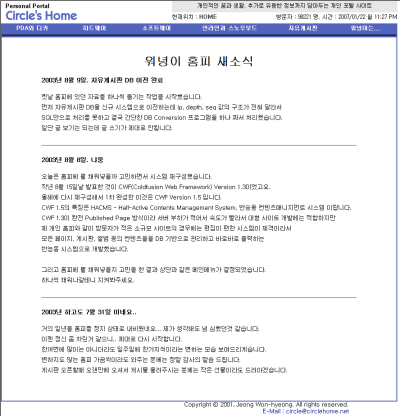
귀차니즘으로 인해서 사실상 버려두게 됨에 따라서 새로운 맘으로 직접 블로그 시스템을 구축할까 하다가
이번에 티스토리가 좋다고 하길래 또한 자신의 메인으로 가능하길래 한번 동참해 봤습니다.
제 도메인 circleworld.com으로 설정이 되니 좋습니다.
앞으로는 자주 글 올려볼까 합니다.
일단 먼저 네이버 블로그에 있던 글들을 좀 옮겨다 놔야 겠네요~~
넷Data 부가월정요금제 출시 (케이블 전용) ver.3 ['06.11.23] |
['06.11.23일 추가내용] 10월 1일 부터 FIMM240 동시 가입이 가능
Q1. 수정
| 상품정의 |
USB Cable(데이터 케이블)을 이용하여 폰 기반의 무선데이터 통신 사용을 원하는 고객에게 보다 편리하고
저렴 하게 사용할 수 있도록 인터넷 직접접속 서비스를 이용하는 고객에 한하여 높은 할인을 제공하는 새로운
월정형부가 요금상품 입니다. 텍스트(6.5원/0,5KB), 멀티미디어(2.5원/0.5KB), VOD(1.3원/0.5KB) 등의 데이터
형태 사용시는 할인이 적용되지 않으며 정상요율에 따라 과금되고 인터넷을 사용하는 경우에만 무료제공
금액에서 차감하여 사용할 수 있으며 월정액 초과분에 대해 할인율을 30~96%(기존 30~90%)까지 적용하여
고객부담을 최소화 하였습니다.
| 특장점(세일즈 포인트) |
▶ 부가서비스 요금상품으로 Cable을 이용한 인터넷 사용시 저렴하게 이용
▶ 무료로 제공되는 패킷을 금액으로 환산함으로써 고객이 좀더 쉽게 요금상품을 이해할 수 있음
=> '06.06.01 출시 상품은 KB로 무료 제공됨
▶ 기본료에 비해 무료로 제공되는 금액이 매우 높음 (최저 5배 ~ 최고 25배)
▶ 월정액 분량을 초과한 사용분에 대하여 30 ~ 96%까지 할인을 적용하여 줌으로써 월정액 초과사용 고객
들에 대한 요금부담을 최소화 함
▶ 경쟁사와 차별화되는 인터넷 전용 할인 요금제임 (KTF 유일상품)
▶ USB Cable S/W (KTF 무선데이터) 설치시, Outlook 기반의 SMS 솔루션 제공
(노트북에서 SMS 발송기능 제공 : 최대 30개 까지 동보가능. 단 삼성단말기에 한하여 사용가능)
| 오픈일 |
■ 기존 서비스 : 2004년 5월 1일 (토요일)
■ 신규 서비스 : 2006년 6월 1일 (목요일)
※ 기존가입고객 또한 '06.06.01 부터 신규 상품으로 적용됨
| 이용요금 및 상세내용 |
■ 기존 서비스 ('06.05.31 까지)
형태 | 상품명 | 기본료(원/월) | 무료제공금액(KB환산량) | 추가사용분에 대한 통화료 | 추가사용분에 대한 할인율 |
인터넷 접속 전용
| 넷 Data 50 | 5,000원 | 25,000원 (9,615 Kb) |
1.3원/0.5Kb당
| 30% |
넷 Data 100 | 10,000원 | 100,000원 (38,461 Kb) | 50% | ||
넷 Data 200 | 20,000원 | 220,000원 (84,615 Kb) | 70% | ||
넷 Data 300 | 30,000원 | 430,000원 (165,384 Kb) | 80% | ||
넷 Data 400 | 40,000원 | 1,000,000원 (384,615 Kb) | 90% |
■ 넷 Data 신규 부가서비스 ('06.06.01 이후)
구분 | 상품명 | 기본료 (원/월) | 통화료 | 무료 KB | 기본초과시 할인율,통화료 | 비고 |
수정 요금제 | 넷 Data 50 | 5,000원 | ㅇ텍스트형 : 6.5원/0.5KB ㅇ멀티미디어형 : 2.5원/0.5KB ㅇ인터넷직접접속 : 1.3원/0.5KB ㅇVOD형 : 1.3원/0.5KB | 9,615 KB | 30 % | ㅇ 이동전화에 무선데이터 통신기기(노트북 등)을 접속하거나 무선모뎀을 통해 데이터 통신을 하는 서비스 ㅇ 텍스트, 멀티미디어,VOD형에는 무료적용 안됨 ㅇ인터넷직접접속시에만 무료 및 할인 적용 |
넷 Data 100 | 10,000원 | 38,461 KB | 50 % | |||
넷 Data 200 | 20,000원 | 1,000 MB | 94 % | |||
넷 Data 300 | 30,000원 | 1,500 MB | 95 % | |||
넷 Data 400 | 40,000원 | 2,000 MB | 96 % |
■ ['06.11.20일 추가내용] 넷 Data 200/300/400 부가서비스 상품에 대해 3GB 프로모션 적용
- 기존 무료 데이터량+ 추가무료데이터 3GB(3,072MB/3,145,728KB/0.5KB 1.3원적용 약 8,178,893원)
- 가입기간: ~2007년 01월 31일까지 가입고객
- 프로모션 적용기간: 2006년 11월 01부터 2007년 03월 31일까지
구분 | 월정액 | 프모모션3GB포함 무료제공내역 (인터넷접속할인) | 무료제공 패킷(KB) | 초과시 기본요율 및 할인률 (인터넷접속추가할인) |
넷 Data 200 | 20,000원 | 10,841,293원 | 8,339,456패킷(4,169,728KB/4,072MB) | 1.3원/0.5KB:94%할인 =0.078원/0.5KB |
넷 Data 300 | 30,000원 | 12,172,493원 | 9,363,456패킷 (4,681,728KB/4,572MB) | 1.3원/0.5KB:95%할인 =0.065원/0.5KB |
넷 Data 400 | 40,000원 | 13,503,693원 | 10,387,456패킷 (5,193,728KB/5,072MB) | 1.3원/0.5KB:96%할인 =0.052원/0.5KB |
※ 무료제공금액에 포함되는 서비스 형태 : 케이블을 이용한 인터넷 직접접속 (1.3원/0.5패킷)
PDA 서비스 중 PDA 전용 웹브라우저를 이용한 인터넷 접속도 적용가능
PDA 내 KUN/ME/멀티팩/WIPI 등이 탑재되어 있을 경우에는 각 서비스별 요율이 적용되며
본 무료제공에 포함되지 않음
※ 텍스트(6.5원), 멀티미디어(2.5원), VOD(1.3원) 등의 요금형태 사용시는 요율별 정상 과금됨을 주의
※ 추가 사용분에 대한 할인률 적용은 무료제공금액을 초과하여 사용한 데이터량에 한하여 적용
| 이용가능고객 |
CDMA2000-1x 이상의 단말기를 소유한 고객 중 USB용 케이블을 사용하여 인터넷 사용을 원하시는 고객
※ 지능망형 요금상품군은 가입 불가능
| 신청방법 |
기존 부가 서비스와 동일하게 신청
▶ KTF 멤버스센터 전화신청
▶ KTF 멤버스프라자 및 대리점 방문 신청
| 케이블 접속을 위한 전용 S/W 안내 |
넷Data 부가요금제 출시와 함께 케이블을 이용한 인터넷 접속 서비스의 원활한 사용을 위해 전용 프로그램을
제작하여 www.magicn.com 과 www.ktfviz.com 에서 설치전용S/W를 다운로드 받아 쉽고 빠르게 사용PC
에 설치하여 이용하실 수 있습니다.
전용 S/W에 대한 설치방법은 첨부된 워드파일을 참조 하세요
(고객에게 안내 및 E-Mail 전송해주셔도 무관한 자료입니다.)
※ 첨부된 설명으로 설치가 안될 경우에는 KTF Biz상담실(02-2010-9900)/
KTF멤버스센터 멀티미디어파트(1588-0010) 로 안내하세요
| 기타 & 주의사항 |
● 넷 Data 요금제 상세내용
요금제명 | 기본료 | 무료제공금액 | KB환산 | 혜택배수 | 할인율 | 추가할인율 |
넷 Data 50 | 5,000원 | 25,000원 | (9,615 Kb) | 5.0배 | 80% | 30% (0.91원) |
넷 Data 100 | 10,000원 | 100,000원 | (38,461 Kb) | 10.0배 | 90% | 50% (0.65원) |
넷 Data 200 | 20,000원 | 220,000원 | (84,615 Kb) | 11.0배 | 91% | 70% (0.39원) |
넷 Data 300 | 30,000원 | 430,000원 | (165,384 Kb) | 14.3배 | 93% | 80% (0.26원) |
넷 Data 400 | 40,000원 | 1,000,000원 | (384,615 Kb) | 25.0배 | 96% | 90% (0.13원) |
※ 무료패킷 환산은 무료제공금액 대비 인터넷 무선데이터요율 (1.3원/0.5KB)을 적용하였습니다.
● 주의사항
▶ 넷 Data 부가서비스 선택시, 텍스트(6.5원/0,5KB), 멀티미디어(2.5원/0.5KB), VOD(1.3원/0.5KB)가 할인
되는 부가서비스 상품의 추가 선택이 불가능 함
→ 06.10.01일부터 FIMM240 서비스와 동시 가입이 가능 ( 배타상품 관련해서는 첨부파일 참고)
무료적용 우선순위 : FIMM240 > 넷데이터 요금
▶ 폰 기반의 인터넷 Data 통신을 위한 USB Cable은 고객이 직접 구매하여 사용하여야 하며,
www.ktfviz.com, www.magicn.com, 에서 USB Cable용 S/W(KTF 무선테이터) 설치시 SMS통보기능
활용가능
▶ 넷 Data 요금제의 선택이 가능한 고객은 CDMA2000-1X 이상의 단말기를 보유한 고객만이 가능합니다.
(넷Data 요금제를 선택한 고객이 단말기 분실로 인하여 IS-95B용 폰으로 기변을 하기 위해서는 요금상품
의 해지 후, 기변을 처리하여야 합니다.)
▶ 지능망형 상품 가입자는 넷 Data 요금제의 선택이 불가함.
▶ FTP나 UDP/ http 사용여부에 상관없이 모두 활용가능
| Q&A |
|
Q1. 현재 부가서비스 월정액 요금제로 화이트 OR Fimm240 을 사용하고 있습니다. 추가적으로 인터 넷 사용을 위해 넷Data 요금제를 선택하여 사용할 수 있나요? | |
| 죄송하지만 불가능 합니다. 넷Data 요금제는 USB Cable을 활용하여 폰 기반의 인터넷 무선데이터를 주로 사용하는 고객들을 대상으로 하여 만들어진 요금상품으로 고비율의 할인을 적용하고 있습니다. 따라서 텍스트, 멀티미디어, VOD를 할인하여 주는 부가서비스 상품의 추가선택을 제한하고 있습니다. FIMM240 서비스와 동시 가입이 가능합니다. (무료적용 우선순위 : FIMM240 > 넷데이터 요금) 넷Data 상품과 배타관계로 설정된 상품들은 첨부파일를 참고하시길 바랍니다.
|
Q2. 제가 가지고 있는 폰이 Fimm서비스가 가능한 기종인데요, 넷Data 요금제에 가입이 가능한가요? | |
| 물론 가입이 가능합니다. 넷 Data 요금제를 선택하여 사용하기 위해서는 고객이 보유하신 단말기가 CDMA2000-1X 이상의 기능을 보유하고 있으면 됩니다
|
Q3. 저는 선불카드를 활용하여 서비스를 받고 있는데요 넷Data 요금제를 사용할 수 있나요? | |
| 불가능 합니다. 넷 Data 요금제 사용에 있어 지능망형 요금상품을 사용하시는 고객들은 넷 Data 요금상품 을 사용하실 수 없습니다.
|
Q4. 넷Data에 가입하고 프로그램을 다운받아 설치했는데 계속 에러가 발생됩니다. 어떻게 하죠? | |
| 네, 그러시군요. 전용S/W 는 기본적으로 대부분의 PC와 단말기 제조사와 호환이 되도록 제작을 하였지만 모든 고객님께서 사용하시는 PC의 종류와 사양 등이 각 고객분들마다 틀리기 때문에 에러 및 충돌이 일어날 수도 있습니다. 이럴때는 불편하시더라도 02-2010-9900 KTF >Biz 상담실로 문의하시면 전문 상담 원들이 친절히 안내해드립니다.
|
Q5. 저는 이미 케이블을 이용한 인터넷 접속 서비스를 이용하고 있는데 넷Data를 가입하려면 새로 운 S/W를 다시 다운로드 받아야 하나요? | |
| 아닙니다. 기존에 벌써 수동으로 설치를 하시고 인터넷 접속서비스를 사용하시고 계셨으면 특별히 꼭 새로운 S/W를 설치하지 않으시고 바로 넷Data 요금제에 가입하셔도 됩니다.
|
Q6. 고객센터에서 인터넷접속 서비스를 이용하려면 반드시 할인프로그램을 다운로드 받아야 0.5KB
당 1.3원의 요금체계를 적용받아야 한다는데 새로운 S/W를 다운받고 또 할인프로그램을 다운
받아야 하나요?
아닙니다. 새로운 S/W에는 할인적용프로그램도 함께 설치가 될수 있도록 되어 있으므로 전용 S/W만
설치하시면 됩니다.
Q7. 저는 USB케이블이 아니고 시리얼케이블(핀케이블)인데 전용 S/W 설치가 가능한가요? | |
| 죄송하지만 불가능 합니다. 전용S/W는 USB Cable 전용이므로 불편하시도라도 수동설치를 하여 이용 하셔야 합니다. |
| 버전업 이력 |
|
['06.11.20일 추가내용] 넷 Data 200/300/400 부가서비스 상품에 대해 3GB 프로모션 적용
['06.05.12일 추가내용] 신규 요금상품은 '06.06.01일부터 적용
['06.05.09 수정내용] 넷 Data 신규부가서비스 - 넷 Data200 무료 KB환산
['06.05.09 수정내용] 넷 Data 프리 서비스 내용 변경
[5.12일 수정내용] FTP나 UDP/ http 사용여부에 상관없이 모두 활용 /주의사항 수정
[5.27일 수정내용] 고객문의시 연락처 : 고객센터 멀티미디어파트 추가
[7.15일 추가내용] PDA 내 KUN/ME 브라우저 실행 후 이용시 상품적용 불가능 [이용요금 상세내 항목참조]
담당자 작성자 버전업 | 사업기획팀 : 정수회 사원 고객만족지원팀 : 홍석진 마케팅헬프데스크 : 정윤선 |


